
Raszter kiválasztása (Beállítási folyamat a raszter módosítása esetén)
Ez a készülék raszterek (féltónusú pontok) használatával készíti el a képeket, ezért a rasztertípus módosítása megváltoztatja a képek megjelenését.
Válassza a kívánt képminőségnek megfelelő rasztert.
Az alapértelmezettként beállított Pont 190 rasztertípus használata ajánlott, ha nincs szükség a raszter módosítására.
A raszter kiválasztásának helyzete a nyomtatási előtti beállítások folyamatában
 Az raszter módosításának helye a nyomtatás előtt végzett beállítások folyamatában az alábbi diagramon látható.
Az raszter módosításának helye a nyomtatás előtt végzett beállítások folyamatában az alábbi diagramon látható.
Raszter kiválasztása (ez a beállítás)
A rasztert a készülék érintőképernyőjén, valamint nyomtatóillesztő-programból lehet módosítani.
1. LÉPÉS: Egy raszter kijelölése a készülékből (Egyedi képernyő)
2. LÉPÉS: A raszter módosítása a nyomtatóillesztőből

Gamma automatikus beállítása

Denzitás egyensúly beállítás

Vezérlő kalibrálása

Vezérlő speciális kalibrálása (Pontos szín vagy G7 kalibrálás)
A gamma automatikus beállítás részletes ismertetését, lásd a Gamma automatikus beállítása (Szokásos beállítási folyamat (Nagy pontosság/Beállítási folyamat a raszter módosítása esetén)) részben.
A denzitási egyensúly beállításának részletes ismertetését, lásd a Denzitási egyensúly beállítása (Beállítási folyamat a raszter módosítása esetén) részben.
A vezérlő kalibrálásának részletes ismertetését, lásd a Vezérlő speciális kalibrálása (Szokásos beállítási munkamenet(Nagy pontosság/Beállítási munkamenet a raszter módosításakor)) oldalon.
A vezérlő speciális kalibrálásának részletes ismertetését, lásd a Vezérlő speciális kalibrálása (Szokásos beállítási folyamat (Nagy pontosság/Beállítási folyamat a raszter módosítása esetén)) részben.
Rasztertípusok és azok jellemzői
Ez a készülék raszterek (féltónusú pontok) használatával készíti el a képeket, ezért a rasztertípus módosítása megváltoztatja a képek megjelenését.
Ha egy kép nehezen reprodukálható a jelenlegi (vagy az automatikusan kiválasztott) raszter használatával, fontos a megfelelő raszter kiválasztása. A nyomtatás során háromféle rasztertípus közül lehet választani: [1. kijelző]/[2. kijelző]/[Sztochasztikus]. Azonban az egyes rasztertípusokhoz hozzárendelt rasztert csak a készülék felügyelője módosíthatja, a [Felügyeleti beállítás] menüből.
Három raszter-alaptípus létezik: "sorraszter" "pontraszter" és "sztochasztikus raszter", amelyek formájukban és megjelenésükben különböznek egymástól. Mindegyik típus több, eltérő sor- vagy pontszámú rasztert tartalmaz.
Rasztertípusok és azok jellemzői:
Rasztertípus | Jellemzők | Választási csoport |
|---|---|---|
Sorraszter | Nagyszámú féltónusú sort használ, egy televízió pásztázási soraihoz hasonlóan, amelyek lehetővé teszik a színátmenetek jó minőségű reprodukálását. Ezzel a módszerrel azonban előfordulhat, hogy a szövegeket elmosódottabban jelennek meg, mivel a fényképékkel azonos módon kerülnek feldolgozásra. | 1. kijelző, 2 kijelző |
Pontraszter | Pontokat használ a képek reprodukálásához. Az ofszetnyomtatókban általánosan használt módszer. | |
Sztochasztikus | A képeket finom, aperiodikus pontrendszerekkel ábrázolja, hibaeloszlásos módszerrel. Ez a módszer megfelelő a szövegek éles visszaadásához. | Sztochasztikus |
Egy raszter kijelölése a készülékből (Egyedi képernyő)
A készüléken lévő érintőképernyő használatával, kijelölheti a rasztereket a [Felügyeleti beállítás] menüből.
Nyomja meg a Kieg./Számlálók/k billentyűt a kezelőpanelen.

Megjelenik a [SEGÉDPROGRAM] képernyő.
Nyomja meg a [Felügyeleti beállítás] gombot.
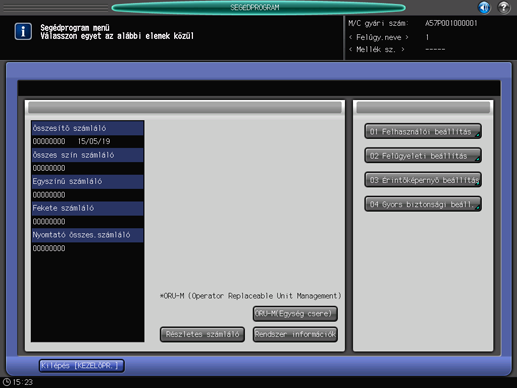
Nyomja meg a [Rendszer beállítása] gombot.
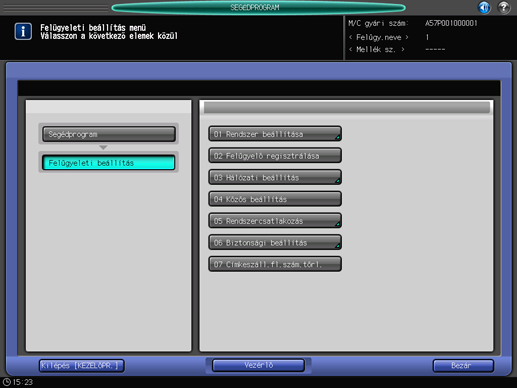
Nyomja meg a [Szakértői beállítás] gombot.
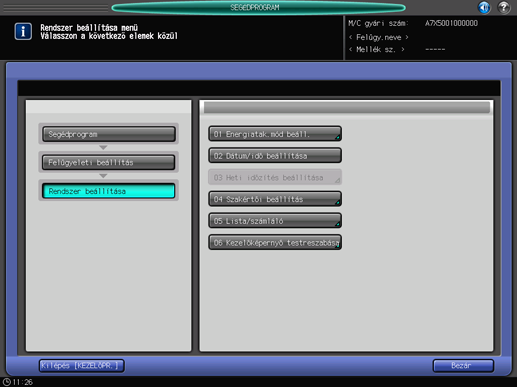
Nyomja meg a [Minőség beállítása] gombot.
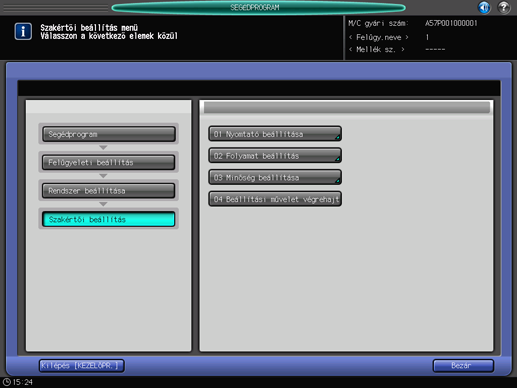
Nyomja meg az [Egyedi képernyő] gombot.
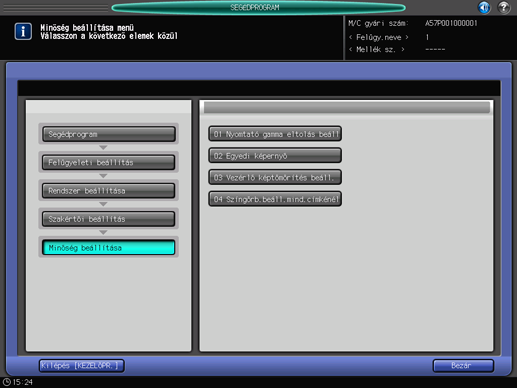
Nyomja meg az egyes rasztertípusokhoz, azaz a [1. kijelző], [2. kijelző] és [Sztochasztikus] típusokhoz hozzárendelni kívánt raszter gombját. A beállítás után nyomja meg az [OK] gombot.
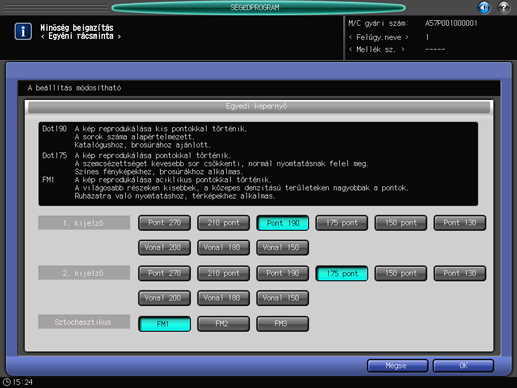
A raszter módosítása a nyomtatóillesztőből
A felhasználó a nyomtatóillesztőből módosíthatja a rasztert a nyomtatás alatt.
 Bemutatott környezet
Bemutatott környezet
Operációs rendszer | Windows 7 |
Alkalmazás | Adobe Acrobat DC |
Nyomtatóillesztő | PPD driver |
* A megjelenő képernyő a rendszer környezet és az alkalmazás verziójától függően különbözhet az ábrán szereplőtől.
Nyissa meg az adatokat az alkalmazásban, majd kattintson a [Nyomtatás] pontra a [Fájl] menüben.
Megjelenik a [Nyomtatás] képernyő, amely a használt alkalmazástól függően eltérő lehet.
Amennyiben nincs [Fájl] menü, kattintson a [Fájl nyomtatása] gombra.
Válassza ki a nyomtatót a nyomtatáshoz, majd kattintson a [Tulajdonságok] gombra.

Kattintson a [Speciális] gombra a Tulajdonságok képernyőn.

Megjelenik a speciális beállításokat tartalmazó ablak.
Válasszon egy rasztert a [Szűrés(Kép)] részére, a [Nyomtató lehetőségei] ágon, a [Dokumentum beállításai] alatt.
Az alábbi példában az alapértelmezett raszter szerepel. A kiválasztható rasztertípusokat a készülék felügyelő állíthatja be, a [SEGÉDPROGRAM] menüből. Részletesen lásd a Egyedi raszter: A rasztertípus kiválasztása.
[Képernyő 1]: finom pontháló alkalmazása. Megfelelő katalógusok és brosúrák nyomtatásához.
[Képernyő 2]: Finom sorok használat, a granularitás csökkentése érdekében. Színes fényképek és szórólapok nyomtatásához megfelelő.
[Sztochasztikus]: Aperiodikus ponthálózat használata. A pontméret rögzített, az intenzitás a pontok számának és helyzetének módosításával reprodukálható. Színes fényképek és szövegek éles ábrázolásához alkalmas. Állítsa be a 600 dpi értéket a [Felbontás] részére.
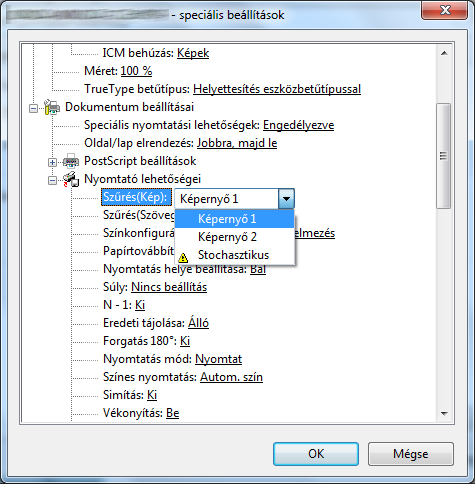
Válasszon egy rasztertípust a [Szűrés(Szöveg/Grafika)] részére, majd kattintson az [OK] gombra.
A [Szűrés(Kép] beállítással azonos raszter használata esetén, válassza a [Képpel azonos] beállítást.
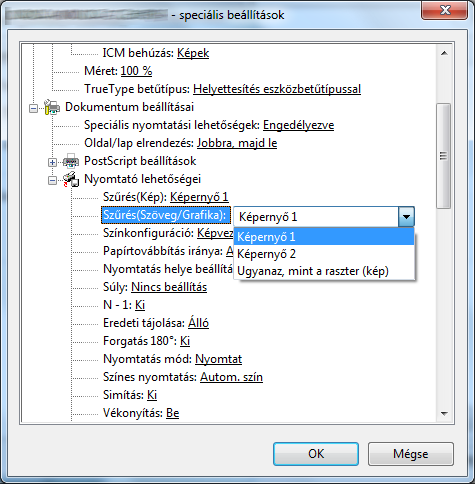
Kattintson az [OK] gombra a Tulajdonságok képernyőn.
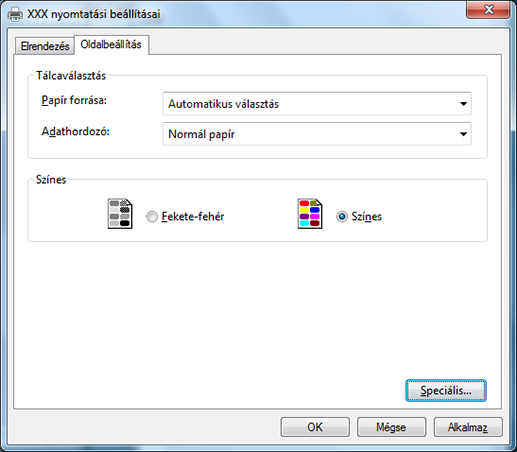
A [Nyomtatás] képernyőn kattintson a [Nyomtatás] gombra.
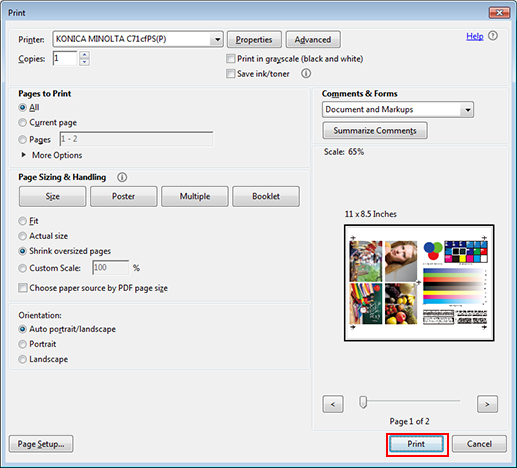
Az eredeti a kiválasztott raszter használatával kerül nyomtatásra.
